Manuel d'utilisation de l'application d'affichage Bluetooth BURCHDA Ebike
Pour certains nouveaux vélos électriques BURCHDA (tels que R5PRO/RX90/U8), il existe une application intelligente pour les contrôler/surveiller.
Voici l'introduction de l'APP.
1. Téléchargement et installation
1.1 Installation d'Android
Scannez le code QR de l'image ci-dessous 1.1 pour télécharger l'application « E-bike » ou ouvrez le navigateur mobile et saisissez l'URL : https://www.pgyer.com/92m4 Téléchargez l'application « E-bike ».

1.2 Installation d'IOS
Ouvrez l'App Store, recherchez "YolinEbike" et téléchargez-le pour l'installer.

* La première fois que vous ouvrez l'APP, vous serez invité à obtenir les autorisations et à autoriser toutes les autorisations demandées par l'APP. Sinon, certaines fonctions pourraient ne pas être disponibles.
2. Inscription et connexion
2.1 Compte enregistré

2.2 Description de l'interface principale

2.3 Affichage de liaison
 .
.
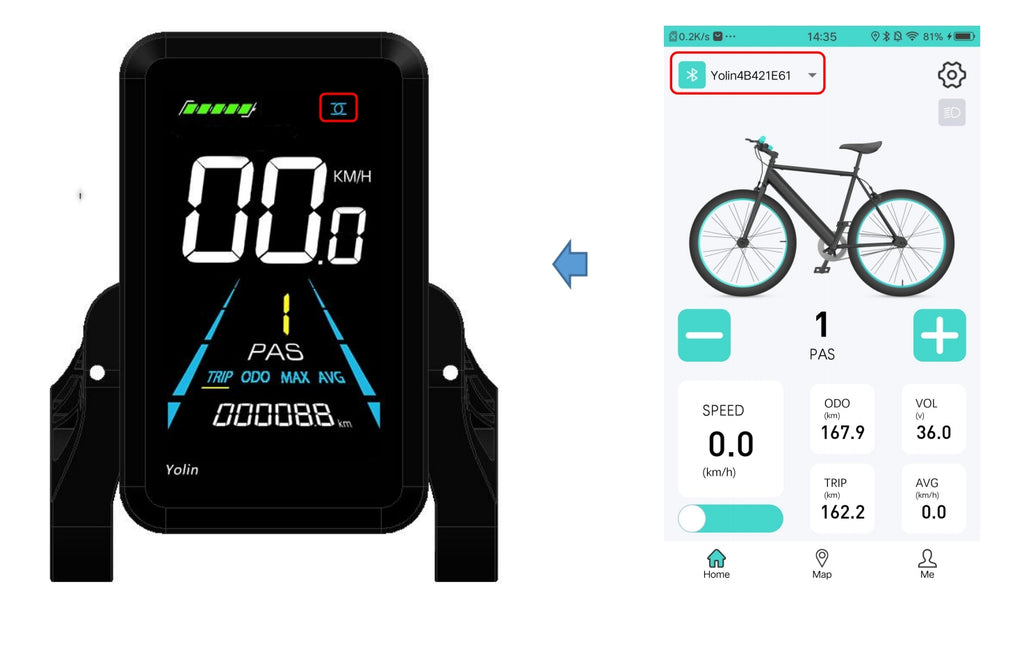
2.4 Fonctionnement de base

2.5 Menu de configuration


2.6 Interface cartographique
À l'heure actuelle, l'interface Map ne peut afficher que la position actuelle, la tension actuelle de la batterie, le kilométrage parcouru et les informations sur la vitesse actuelle. À l'avenir. Nous développerons des records de cyclisme et d'autres fonctions.

Mise à niveau de la version 2.7 de l'application
Lorsque l'utilisateur trouve les mots « Trouver une nouvelle version : Vx.x » dans l'interface « Moi », cela signifie qu'il existe une nouvelle version de l'APP. Vous pouvez cliquer pour télécharger et installer la nouvelle version de l'application.
MEILLEURS VENDEURS
-
Batterie d'origine 48V31,5Ah pour Burchda U8
Prix habituel €529,00 EURPrix habituelPrix unitaire / par€589,00 EURPrix promotionnel €529,00 EUREn vente -
Batterie d'origine 48V30Ah pour Burchda HC26
Prix habituel €479,00 EURPrix habituelPrix unitaire / par€559,00 EURPrix promotionnel €479,00 EUREn vente -
Batterie d'origine 48 V 17,5 Ah pour Burchda RX90
Prix habituel €409,00 EURPrix habituelPrix unitaire / par€499,00 EURPrix promotionnel €409,00 EUREn vente -
Batterie d'origine 48 V 20 Ah pour Burchda RX80/RX50/AZ20
Prix habituel €399,00 EURPrix habituelPrix unitaire / par€459,00 EURPrix promotionnel €399,00 EUREn vente -
Batterie d'origine 48 V 20 Ah pour Burchda R5Pro
Prix habituel €389,00 EURPrix habituelPrix unitaire / par€449,00 EURPrix promotionnel €389,00 EUREn vente -
Batterie 48 V 20 Ah pour Burchda AZ26
Prix habituel €379,00 EURPrix habituelPrix unitaire / par€449,00 EURPrix promotionnel €379,00 EUREn vente -
Batterie d'origine 48V20Ah pour Burchda RX70/RX20
Prix habituel €379,00 EURPrix habituelPrix unitaire / par€459,00 EURPrix promotionnel €379,00 EUREn vente -
Batterie d'origine 48 V 20 Ah pour Burchda Itsands RX26
Prix habituel €369,00 EURPrix habituelPrix unitaire / par -
Batterie 48 V 17,5 Ah pour Burchda / Jinghma R7 Pro
Prix habituel €369,00 EURPrix habituelPrix unitaire / par -
Batterie d'origine pour Burchda R8/R8S/R8SPro/R8Pro
Prix habituel Du €339,00 EURPrix habituelPrix unitaire / par€379,00 EURPrix promotionnel Du €339,00 EUREn vente -
Batterie d'origine 48V 16Ah pour Burchda RX02
Prix habituel €319,00 EURPrix habituelPrix unitaire / par -
Batterie d'origine 48V 15Ah pour Burchda H1
Prix habituel Du €319,00 EURPrix habituelPrix unitaire / par -
Batterie d'origine 48 V 15 Ah pour Burchda RX60
Prix habituel €299,00 EURPrix habituelPrix unitaire / par€329,00 EURPrix promotionnel €299,00 EUREn vente -
Batterie d'origine pour Burchda R3 PRO/R3
Prix habituel Du €299,00 EURPrix habituelPrix unitaire / par€329,00 EURPrix promotionnel Du €299,00 EUREn vente -
Ensemble de roues arrière d'origine (avec moteur) pour vélo électrique Burchda
Prix habituel Du €279,00 EURPrix habituelPrix unitaire / par -

Noyau de moteur d'origine pour Burchda U8/ R5Pro/ RX90/ RX80/ RX70/ RX50/ R8s/ R8s PRO/ R8 PRO
Prix habituel Du €199,00 EURPrix habituelPrix unitaire / par€299,00 EURPrix promotionnel Du €199,00 EUREn vente -
Jeu de roues avant d'origine (sans disque de frein) pour vélo électrique Burchda
Prix habituel Du €189,00 EURPrix habituelPrix unitaire / par€229,00 EURPrix promotionnel Du €189,00 EUREn vente -
Amortisseur de fourche avant pour vélos électriques Burchda
Prix habituel Du €159,00 EURPrix habituelPrix unitaire / par€169,00 EURPrix promotionnel Du €159,00 EUREn vente -
Fourche inférieure d'origine pour vélos électriques Burchda
Prix habituel €119,00 EURPrix habituelPrix unitaire / par€129,00 EURPrix promotionnel €119,00 EUREn vente -
Système de freinage hydraulique/mécanique d'origine pour vélos électriques Burchda
Prix habituel €109,00 EURPrix habituelPrix unitaire / par -
Porte-bagages arrière d'origine pour vélos électriques Burchda
Prix habituel €99,00 EURPrix habituelPrix unitaire / par -

Sacoche de vélo électrique Burchda en cuir marron, sacoche de voyage durable pour vélo de montagne
Prix habituel €99,00 EURPrix habituelPrix unitaire / par€109,00 EURPrix promotionnel €99,00 EUREn vente -
Pneus intérieurs et extérieurs d'origine pour vélo électrique Burchda
Prix habituel €99,00 EURPrix habituelPrix unitaire / par -
Panier de rangement arrière pour vélos électriques BURCHDA
Prix habituel €99,00 EURPrix habituelPrix unitaire / par€119,00 EURPrix promotionnel €99,00 EUREn vente -
Sacs de coffre 3 en 1 double face pour vélo électrique BURCHDA
Prix habituel €99,00 EURPrix habituelPrix unitaire / par€119,00 EURPrix promotionnel €99,00 EUREn vente
-
 €240OFF
€240OFFBurchda R5 PRO
 1500 W Brush-Less Motor48V20Ah UL certification
1500 W Brush-Less Motor48V20Ah UL certification 65 KM Max Range
65 KM Max Range 45 KM/h Max SpeedPrix habituel Du €1.259,00 EURPrix habituelPrix unitaire / par
45 KM/h Max SpeedPrix habituel Du €1.259,00 EURPrix habituelPrix unitaire / par€1.499,00 EURPrix promotionnel Du €1.259,00 EUREn vente -
 €250OFF
€250OFFBurchda U8
 1000 W Brush-Less Motor48V31.5Ah UL certification
1000 W Brush-Less Motor48V31.5Ah UL certification 100 KM Max Range
100 KM Max Range 45 KM/h Max SpeedPrix habituel Du €1.299,00 EURPrix habituelPrix unitaire / par
45 KM/h Max SpeedPrix habituel Du €1.299,00 EURPrix habituelPrix unitaire / par€1.549,00 EURPrix promotionnel Du €1.299,00 EUREn vente -
 €210OFF
€210OFFBurchda RX70
 1500 W Brush-Less Motor48V20Ah UL certification
1500 W Brush-Less Motor48V20Ah UL certification 65 KM Max Range
65 KM Max Range 45 KM/h Max SpeedPrix habituel Du €1.079,00 EURPrix habituelPrix unitaire / par
45 KM/h Max SpeedPrix habituel Du €1.079,00 EURPrix habituelPrix unitaire / par€1.289,00 EURPrix promotionnel Du €1.079,00 EUREn vente -
 €100OFF
€100OFFBurchda RX02 (nouveauté 2025)
 1000 W Brush-Less Motor48V15Ah UL certification
1000 W Brush-Less Motor48V15Ah UL certification 60 km Max Range
60 km Max Range 45 KM/h Max SpeedPrix habituel Du €989,00 EURPrix habituelPrix unitaire / par
45 KM/h Max SpeedPrix habituel Du €989,00 EURPrix habituelPrix unitaire / par€1.089,00 EURPrix promotionnel Du €989,00 EUREn vente -
 €200OFF
€200OFFBurchda HC26 (Nouveauté 2025)
 2500 W Brush-Less Motor48V30Ah UL certification
2500 W Brush-Less Motor48V30Ah UL certification 100 KM Max Range
100 KM Max Range 50 km/h Max SpeedPrix habituel Du €1.599,00 EURPrix habituelPrix unitaire / par
50 km/h Max SpeedPrix habituel Du €1.599,00 EURPrix habituelPrix unitaire / par€1.799,00 EURPrix promotionnel Du €1.599,00 EUREn vente -
Burchda RX80 Double Moteur (2025 Mise à Niveau)
 2000W Brush-Less Motor48V 20Ah UL certification
2000W Brush-Less Motor48V 20Ah UL certification 50 KM Max Range
50 KM Max Range 50 km/h Max SpeedPrix habituel Du €1.369,00 EURPrix habituelPrix unitaire / par
50 km/h Max SpeedPrix habituel Du €1.369,00 EURPrix habituelPrix unitaire / par€1.699,00 EURPrix promotionnel Du €1.369,00 EUREn vente -
 €200OFF
€200OFFBurchda AZ20 (nouveauté 2025)
 1000 W Brush-Less Motor48V20Ah UL certification
1000 W Brush-Less Motor48V20Ah UL certification 65 KM Max Range
65 KM Max Range 45 KM/h Max SpeedPrix habituel Du €1.249,00 EURPrix habituelPrix unitaire / par
45 KM/h Max SpeedPrix habituel Du €1.249,00 EURPrix habituelPrix unitaire / par€1.449,00 EURPrix promotionnel Du €1.249,00 EUREn vente -
 Épuisé
ÉpuiséBurchda RX50
 1000 W Brush-Less Motor48V17.5Ah UL certification
1000 W Brush-Less Motor48V17.5Ah UL certification 60 km Max Range
60 km Max Range 45 km/h Max SpeedPrix habituel Du €1.099,00 EURPrix habituelPrix unitaire / par
45 km/h Max SpeedPrix habituel Du €1.099,00 EURPrix habituelPrix unitaire / par -
Burchda R7 Pro Double Moteur (Mise à niveau 2025)
 2000W Brush-Less Motor48V20Ah UL certification
2000W Brush-Less Motor48V20Ah UL certification 65 KM Max Range
65 KM Max Range 45 KM/h Max SpeedPrix habituel Du €1.199,00 EURPrix habituelPrix unitaire / par
45 KM/h Max SpeedPrix habituel Du €1.199,00 EURPrix habituelPrix unitaire / par€1.399,00 EURPrix promotionnel Du €1.199,00 EURÉpuisé -
 Épuisé
ÉpuiséBurchda RX80 (mis à niveau)
 1500 W Brush-Less Motor48V20Ah UL certification
1500 W Brush-Less Motor48V20Ah UL certification 65 KM Max Range
65 KM Max Range 45 KM/h Max SpeedPrix habituel Du €1.249,00 EURPrix habituelPrix unitaire / par
45 KM/h Max SpeedPrix habituel Du €1.249,00 EURPrix habituelPrix unitaire / par€1.699,00 EURPrix promotionnel Du €1.249,00 EURÉpuisé -
 Épuisé
ÉpuiséBurchda AZ26
 1000 W Brush-Less Motor48V20Ah UL certification
1000 W Brush-Less Motor48V20Ah UL certification 65 KM Max Range
65 KM Max Range 45 KM/h Max SpeedPrix habituel Du €1.099,00 EURPrix habituelPrix unitaire / par
45 KM/h Max SpeedPrix habituel Du €1.099,00 EURPrix habituelPrix unitaire / par€1.299,00 EURPrix promotionnel Du €1.099,00 EURÉpuisé -
 Épuisé
ÉpuiséBurchda H1 (nouveauté 2025)
 750 W Brush-Less Motor48V15Ah UL certification
750 W Brush-Less Motor48V15Ah UL certification 50 KM Max Range
50 KM Max Range 40 KM/h Max SpeedPrix habituel €938,00 EURPrix habituelPrix unitaire / par
40 KM/h Max SpeedPrix habituel €938,00 EURPrix habituelPrix unitaire / par -
Burchda Itsands RX26 (nouveauté 2025)
 1000 W Brush-Less Motor48V20Ah UL certification
1000 W Brush-Less Motor48V20Ah UL certification 65 KM Max Range
65 KM Max Range 45 KM/h Max SpeedPrix habituel Du €1.349,00 EURPrix habituelPrix unitaire / par
45 KM/h Max SpeedPrix habituel Du €1.349,00 EURPrix habituelPrix unitaire / par -
 Épuisé
ÉpuiséBurchda RX20
 1500 W Brush-Less Motor48V20Ah UL certification
1500 W Brush-Less Motor48V20Ah UL certification 65 KM Max Range
65 KM Max Range 45 KM/h Max SpeedPrix habituel €1.099,00 EURPrix habituelPrix unitaire / par
45 KM/h Max SpeedPrix habituel €1.099,00 EURPrix habituelPrix unitaire / par€1.289,00 EURPrix promotionnel €1.099,00 EURÉpuisé -
 Épuisé
ÉpuiséBURCHDA R7/Jinghma R7 Pro
 1000 W Brush-Less Motor48V16Ah UL certification
1000 W Brush-Less Motor48V16Ah UL certification 55 km Max Range
55 km Max Range 45 KM/h Max SpeedPrix habituel Du €1.199,00 EURPrix habituelPrix unitaire / par
45 KM/h Max SpeedPrix habituel Du €1.199,00 EURPrix habituelPrix unitaire / par€1.349,00 EURPrix promotionnel Du €1.199,00 EURÉpuisé -
Burchda RX60 (mise à niveau 2025)
 800 W Brush-Less Motor48V15Ah UL certification
800 W Brush-Less Motor48V15Ah UL certification 50 KM Max Range
50 KM Max Range 45 KM/h Max SpeedPrix habituel Du €899,00 EURPrix habituelPrix unitaire / par
45 KM/h Max SpeedPrix habituel Du €899,00 EURPrix habituelPrix unitaire / par€1.189,00 EURPrix promotionnel Du €899,00 EURÉpuisé -
 Épuisé
ÉpuiséBurchda R8S / R8FV
 800 W Brush-Less Motor48V15Ah UL certification
800 W Brush-Less Motor48V15Ah UL certification 50 KM Max Range
50 KM Max Range 40 KM/h Max SpeedPrix habituel €989,00 EURPrix habituelPrix unitaire / par
40 KM/h Max SpeedPrix habituel €989,00 EURPrix habituelPrix unitaire / par -
 Épuisé
ÉpuiséBurchda R8S Pro / R8V
 1000 W Brush-Less Motor48V20Ah UL certification
1000 W Brush-Less Motor48V20Ah UL certification 65 KM Max Range
65 KM Max Range 40 KM/h Max SpeedPrix habituel Du €1.129,00 EURPrix habituelPrix unitaire / par
40 KM/h Max SpeedPrix habituel Du €1.129,00 EURPrix habituelPrix unitaire / par€1.289,00 EURPrix promotionnel Du €1.129,00 EURÉpuisé -
 Épuisé
ÉpuiséBurchda U2 (Nouveauté 2025)
 1000 W Brush-Less Motor48V 15Ah UL certification
1000 W Brush-Less Motor48V 15Ah UL certification 50 KM Max Range
50 KM Max Range 45 KM/h Max SpeedPrix habituel €989,00 EURPrix habituelPrix unitaire / par
45 KM/h Max SpeedPrix habituel €989,00 EURPrix habituelPrix unitaire / par€1.099,00 EURPrix promotionnel €989,00 EURÉpuisé -
 Épuisé
ÉpuiséBurchda R5
 1000 W Brush-Less Motor48V14Ah UL certification
1000 W Brush-Less Motor48V14Ah UL certification 65 KM Max Range
65 KM Max Range 45 KM/h Max SpeedPrix habituel Du €1.049,00 EURPrix habituelPrix unitaire / par
45 KM/h Max SpeedPrix habituel Du €1.049,00 EURPrix habituelPrix unitaire / par€1.069,00 EURPrix promotionnel Du €1.049,00 EURÉpuisé -
 Épuisé
ÉpuiséBurchda R3
 800 W Brush-Less Motor14 Ah UL certification
800 W Brush-Less Motor14 Ah UL certification 50 KM Max Range
50 KM Max Range 40 KM/h Max SpeedPrix habituel Du €939,00 EURPrix habituelPrix unitaire / par
40 KM/h Max SpeedPrix habituel Du €939,00 EURPrix habituelPrix unitaire / par€999,00 EURPrix promotionnel Du €939,00 EURÉpuisé
















































